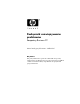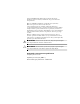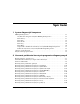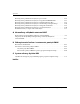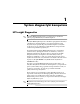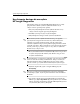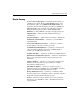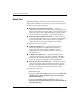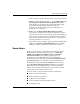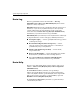Troubleshooting Guide
Podrcznik rozwizywania problemów www.hp.com 1–5
System diagnostyki komputera
4. Z listy rozwijanej wybierz urządzenie, które chcesz przetestować.
5. Wybierz sposób wykonywania testu — opcję Number of Loops
(Liczba pętli) lub Total Test Time (Całkowity czas testu).
Po wybraniu opcji wykonywania testu przez określoną liczbę
pętli wprowadź liczbę pętli do wykonania. Jeśli test
diagnostyczny ma być wykonywany przez określony czas,
wprowadź czas w minutach.
6. Kliknij przycisk Begin Testing (Rozpocznij testowanie),
aby rozpocząć testowanie. Po rozpoczęciu testowania zostanie
automatycznie wyświetlona karta Status (Stan), która umożliwia
monitorowanie postępu testowania. Po ukończeniu testowania na
karcie Status zostanie wyświetlona informacja, czy urządzenie
przeszło pomyślnie test, czy też nie.
7. Jeżeli zostaną znalezione błędy, przejdź na kartę Log (Dziennik)
i kliknij opcję Error Log (Dziennik błędów), aby wyświetlić
bardziej szczegółowe informacje oraz zalecane czynności.
Karta Status
Na karcie Status (Stan) jest wyświetlany stan wybranych testów.
Wyświetlany jest też typ wykonywanego testu — Quick Test
(Szybki test), Complete Test (Pełny test) lub Custom Test
(Test niestandardowy). Na głównym pasku postępu jest
wyświetlany procent ukończenia bieżącego zestawu testów.
W trakcie testu jest wyświetlany przycisk Cancel Testing (Anuluj
testowanie) umożliwiający anulowanie trwającego skanowania.
Po ukończeniu testu przycisk Cancel Testing zostaje zastąpiony
przyciskiem Retest (Testuj ponownie). Umożliwia on ponowne
uruchomienie ostatnio wykonywanego zestawu testów. Dzięki
temu w celu ponownego uruchomienia zestawu testów nie trzeba
wprowadzać od nowa danych na karcie Test.
Na karcie Status są też wyświetlane następujące informacje:
■
Nazwy testowanych urządzeń
■
Nazwy wykonywanych testów
■
Całkowity czas, jaki upłynął
■
Czas, jaki upłynął dla poszczególnych testów
■
Stan każdego testu